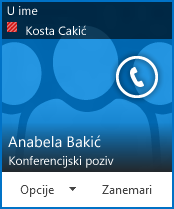Podešavanje sastanka Lync u ime neke druge osobe, na primer menadžera, slično je podešavanju sastanka za sebe. Pre toga, osoba za koju planirate sastanak mora da vas doda kao delegata u Outlook kalendaru i u programu Lync. Zatim možete da podesite Lync sastanke, započnete spontane Lync sastanke i započnete konferencijske pozive u ime te osobe.
Napomena: Da biste bili delegat ili imali delegata, morate koristiti program Outlook.
Postavljanje u svojstvu delegata
Napomena: Možete da određujete do 25 delegata i možete da radite kao delegat za najviše 25 delegata.
Pre svega, dolenavedene korake mora izvršiti osoba koja daje delegirani pristup.
-
U programu Outlook izaberite stavke Datoteka > Postavke naloga > Delegirani pristup > Dodavanje.
-
Pronađite i dodajte ime osobe koja će biti delegat.
-
Kliknite na meni Kalendar i izaberite prava Urednik.
Više informacija potražite u članku Dozvoljavanje drugoj osobi da upravlja vašom poštom i kalendarom.
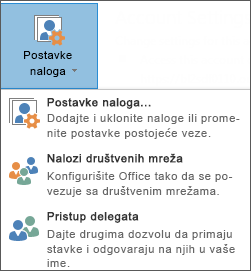
Započinjanje sastanka ili poziva u svojstvu delegata
Kao delegat, možete da pristupite kalendaru osobe za koju ste delegat i zakažete Lync sastanak kao i bilo koji drugi sastanak. Da biste Lync sastanak u ime osobe za koju ste delegat, jednostavno pratite korake iz članka Podešavanje Lync sastanka.
Kao delegat takođe možete započeti spontani sastanak pomoću funkcije „Sastani se odmah” ili konferencijski poziv u ime neke druge osobe.
Korišćenje funkcije "Sastani se odmah" za Lync sastanak
-
U Lync prozoru kliknite na meni Opcije, a zatim izaberite stavku Prikaži traku sa menijima.
-
Na traci sa menijima izaberite stavku Sastani se odmah.
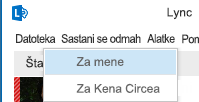
-
Kliknite na ime osobe koja vam je dala delegirani pristup. Na ovaj način otvarate prozor sastanka.
-
Pauzirajte na meniju osoba da biste pozvali učesnike. Pozvane osobe primaju obaveštenje o pozivu za sastanak.
Započinjanje konferencijskog poziva
-
Na spisku kontakata izaberite imena pozvanih osoba, uključujući osobu koja vam je dala delegirani pristup, tako što ćete na tastaturi pritisnuti i držati taster Ctrl i kliknuti na imena.
-
Kliknite desnim tasterom miša na izbor i postavite pokazivač na dugme Započni konferencijski poziv.
-
Postavite pokazivač na ime osobe koja vam je dala delegirani pristup, a zatim kliknite na dugmeLync poziv.